- 在“标签样式生成器”对话框中,单击“布局”选项卡。
- 单击
 中的下箭头,然后单击
中的下箭头,然后单击  。
。 组件自动获得一个默认名称“文本.1”。
- 在“名称”框中输入名称。 提示: 请使用说明性的名称以说明文本组件的内容。
- 在“文本”下,单击“内容”的“值”列,然后单击
 :
: 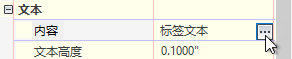
- 在“文本组件编辑器”中的“特性”选项卡上,从“特性”列表中选择一个特性。此列表包含适用于每个标签样式类型的一组特性。
当选择一个特性时,下面的栅格中将显示修饰符及该修饰符的值。这些修饰符控制诸如单位和精度之类的标签内容。
- 根据需要更改“值”列中的修饰符值。
- 单击
 。这会将一个特性字段插入到“文本组件编辑器”窗口中。
。这会将一个特性字段插入到“文本组件编辑器”窗口中。 例如,如果要设置地块面积标签,并且插入了“地块面积”特性,则将插入以下特性字段:
<[地块面积(Usq_m|P2|RN|AP|Sn|OF)]>
重要: 在将标签特性字段插入到“文本组件编辑器”窗口后,将无法编辑这些特性字段。如果更改关于特性字段本身的任何内容,例如使用上下文菜单来更改大写,标签样式将无法正常工作。重要: 若要在以后更改任一指定的修饰符值,请从“文本组件编辑器”窗口中删除此特性字段,然后通过单击 重新插入特性。仅更改修饰符值并单击“确定”将不会更新标签样式。
重新插入特性。仅更改修饰符值并单击“确定”将不会更新标签样式。 - 根据需要在“文本组件编辑器”窗口中添加静态文本。
例如,可以在地块面积特性字段前添加“面积 =”,并在特性字段后添加“平方米”。
若要执行此操作,请单击“文本组件编辑器”窗口,然后直接输入文本。也可以在一个特性字段之后插入一个段落回车,然后插入其他特性,以创建一个多行标签。
可以使用“文本组件编辑器”窗口上下文菜单上的格式选项来修改手动输入的文本。
- 如果要向此文本组件添加其他特性,请从“特性”列表中选择特性,然后将其插入,如步骤 7 所示。
- 如果要为标签组件指定不同的对正、字体或颜色,请单击“文本组件编辑器”中的“格式”选项卡。
- 单击“确定”以关闭“文本组件编辑器”。